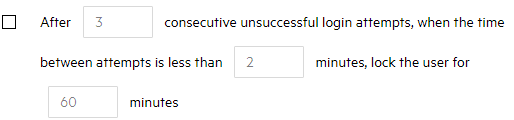Gestion des stratégies de mots de passe
L’onglet Stratégie de mot de passe de l’Administration du site vous permet de gérer les stratégies de mot de passe de votre site (installations locales) ou de vos utilisateurs client (SaaS).
Dans cette rubrique :
- Autorisation
- Ajouter une stratégie
- Restrictions de stratégie
- Définir une stratégie par défaut
- Affecter une stratégie
Autorisation
Pour accéder à l’onglet Stratégie de mot de passe, vous devez disposer des autorisations suivantes :
-
Sur site : Administrateurs de site
-
SaaS : Administrateurs de site, administrateurs de client ou utilisateurs disposant de l’autorisation Gestion des utilisateurs > Définir la stratégie d’authentification de l’utilisateur.
Ajouter une stratégie
Ajoutez une stratégie de mot de passe et définissez un ensemble personnalisé de restrictions pour cette stratégie. Vous pouvez créer une stratégie ou copier une stratégie existante.
Pour ajouter une stratégie :
-
Ouvriez l’onglet Administration du site > Stratégie de mot de passe.
-
Cliquer sur le bouton Ajouter une stratégie
 .
.Vous pouvez également copier une stratégie existante :
-
Dans la liste Toutes les stratégies, passez le curseur de la souris sur la stratégie à copier.
-
Cliquez sur Cloner la stratégie
 .
.
-
-
Saisissez le nom de la stratégie, puis cliquez sur le bouton d’activation
 .
. -
Définissez les restrictions de la stratégie.
Pour plus d’informations sur les restrictions, consultez le chapitre Restrictions de stratégie.
Pour renommer ou supprimer une stratégie :
-
Dans la liste Toutes les stratégies, passez le curseur de la souris sur la stratégie à renommer ou à supprimer.
-
Cliquez sur Renommer la stratégie
 ou sur Supprimer la stratégie
ou sur Supprimer la stratégie .
.Vous ne pouvez pas supprimer la stratégie par défaut ou toute stratégie à laquelle des utilisateurs sont associés.
Restrictions de stratégie
Le tableau suivant explique les restrictions que vous pouvez appliquer à vos stratégies de mot de passe.
| Restriction activée | Détails |
|---|---|
| Caractères alphabétiques |
Cette restriction contrôle si un mot de passe doit contenir un nombre minimal de caractères alphabétiques. |
| Lettres minuscules |
Cette restriction contrôle si un mot de passe doit contenir un nombre minimal de lettres en minuscules.
Valeurs valides : Saisissez un nombre entier d’au moins 1. |
| Lettres majuscules |
Cette restriction contrôle si un mot de passe doit contenir un nombre minimal de lettres majuscules. Valeurs valides : Saisissez un nombre entier d’au moins 1. |
| Caractères numériques |
Cette restriction contrôle si un mot de passe doit contenir un nombre minimal de caractères numériques. Valeurs valides : Saisissez un nombre entier d’au moins 1. |
|
Longueur minimale Longueur maximale |
Cette restriction contrôle si un mot de passe ne doit pas être plus court ni plus long qu’une longueur spécifique. Valeurs valides : Saisissez un nombre entier d’au moins 8 pour la longueur minimale et un nombre entier supérieur à 8 pour la longueur maximale. |
| Tentatives de connexion infructueuses |
Remarque : Lorsque vous utilisez les deux restrictions en même temps, un utilisateur est verrouillé lorsque l’une des restrictions est atteinte. |
| Similitude avec les mots de passe précédents |
|
| Réinitialisation du mot de passe |
Cette restriction contrôle :
Valeurs valides : Saisissez un nombre entier compris entre 1 et 90 (inclus) pour le champ tous les <nombre> jours et un nombre compris entre 0 et 90 (inclus) pour le champ <nombre> jours avant. Si vous saisissez 0 pour le champ <nombre> jours avant, cela signifie qu’aucun e-mail de notification n’est envoyé pour rappeler la date d’expiration. |
| Fréquence de changement du mot de passe |
Cette restriction contrôle le nombre maximal de modifications de mot de passe au cours d’une période spécifique. |
| Similitude avec le nom de connexion |
|
| Similitude avec le nom complet |
|
| Similitude avec l’adresse e-mail |
|
| Répétition d’un même caractère |
Cette restriction contrôle si un mot de passe peut contenir un maximum d’occurrences du même caractère : |
| Sous-chaîne répétitive |
Cette restriction contrôle si un mot de passe peut répéter une chaîne, notamment :
|
| Caractères spéciaux |
Cette restriction contrôle si un mot de passe doit contenir un nombre minimal de caractères spéciaux : Les caractères spéciaux autorisés incluent : $, # et @. |
| Caractère de début |
Cette restriction contrôle si un mot de passe doit commencer par un caractère alphabétique (a à z) ou numérique (0 à 9). |
Définir une stratégie par défaut
La stratégie de mot de passe par défaut est attribuée automatiquement aux nouveaux utilisateurs.
Pour définir une stratégie comme étant une stratégie par défaut :
-
Dans la liste Toutes les stratégies, sélectionnez la stratégie cible.
-
Cliquez sur Définir comme stratégie par défaut
 et cliquez sur OK dans la boîte de dialogue de confirmation.
et cliquez sur OK dans la boîte de dialogue de confirmation.La stratégie par défaut est indiquée par l’icône DEF verte.
Affecter une stratégie
Par défaut, tous les utilisateurs se voient affecter la stratégie par défaut. Vous pouvez leur affecter une stratégie différente globalement ou individuellement.
Si le mot de passe d’un utilisateur ne respecte pas les règles de la stratégie affectée, il est invité à mettre à jour son mot de passe lors de sa prochaine connexion.
Pour affecter une stratégie globalement :
-
Dans la liste Toutes les stratégies, sélectionnez la stratégie cible.
-
Cliquez sur Affecter une stratégie à tous les utilisateurs
 et cliquez sur OK dans la boîte de dialogue de confirmation.
et cliquez sur OK dans la boîte de dialogue de confirmation.La stratégie est affectée à tous les utilisateurs du site (pour les installations locales) ou à tous les utilisateurs du client actif (pour SaaS).
Pour affecter une stratégie individuellement :
Vous pouvez affecter une stratégie aux utilisateurs individuellement en mettant à jour le champ Stratégie de mot de passe dans les paramètres de l’utilisateur.
Pour plus d’informations, voir Mettre à jour les détails de l’utilisateur.
 Voir aussi :
Voir aussi :